Apache Cassandra için Azure Cosmos DB ile Spring Data kullanma
Bu makalede, Apache Cassandra için Azure Cosmos DB kullanarak bilgileri depolamak ve almak için Spring Data kullanan örnek bir uygulama oluşturma gösterilmektedir.
Önkoşullar
Azure aboneliği - ücretsiz bir abonelik oluşturun.
Java Development Kit (JDK), sürüm 8 veya üzeri.
Azure Cosmos DB hesabı oluşturma
Aşağıdaki yordam, Azure portalında bir Azure Cosmos DB hesabı oluşturur ve yapılandırılır.
Azure Portal’ı kullanarak Azure Cosmos DB hesabı oluşturma
Not
Hesap oluşturma hakkında daha ayrıntılı bilgileri Azure Cosmos DB belgelerinden okuyabilirsiniz.
https://portal.azure.com/ konumundaki Azure portalına gidin ve oturum açın.
Kaynak oluştur'u, başlarken'i ve ardından Azure Cosmos DB'yi seçin.
API seç seçeneği ekranında Cassandra'yı seçin.
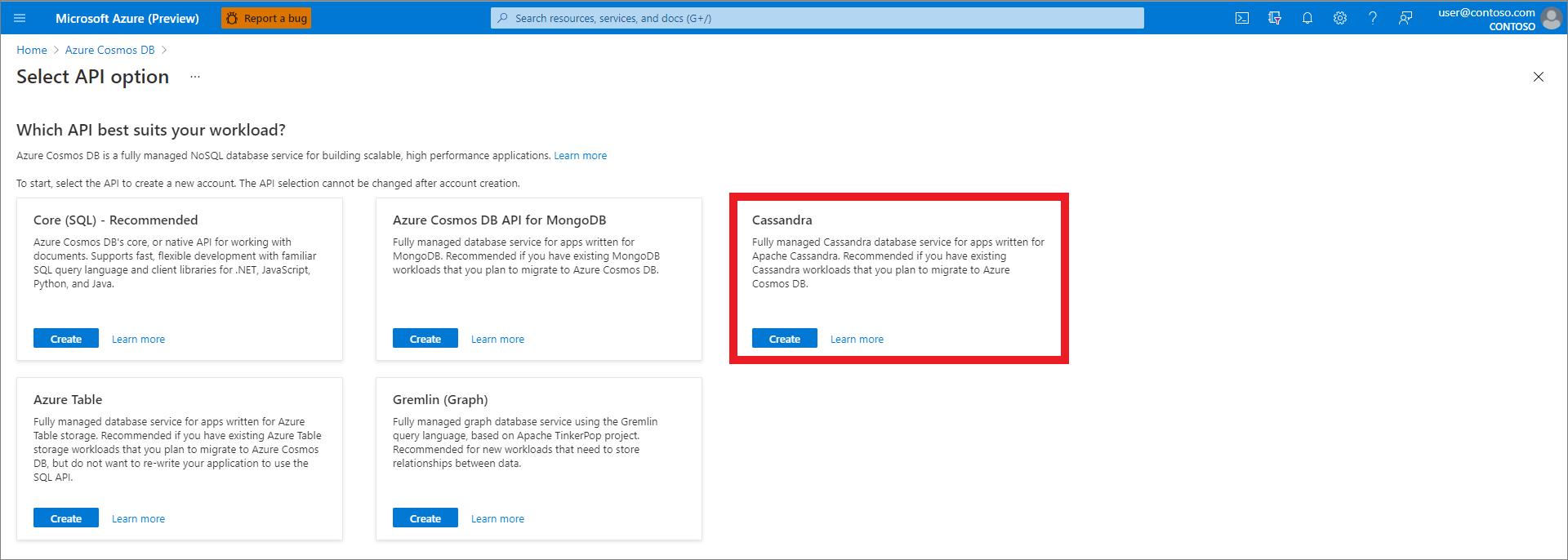
Aşağıdaki bilgileri belirtin:
- Abonelik: Kullanılacak Azure aboneliğinizi belirtin.
- Kaynak grubu: Yeni bir kaynak grubu mu oluşturulacağını yoksa var olan bir kaynak grubunu mu seçileceğini belirtin.
- Hesap adı: Azure Cosmos DB hesabınız için benzersiz bir ad seçin; bu ad wingtiptoyscassandra.documents.azure.com gibi tam etki alanı adı oluşturmak için kullanılır.
- API: Bu öğretici için Cassandra belirtin.
- Konum: Veritabanınız için en yakın coğrafi bölgeyi belirtin.
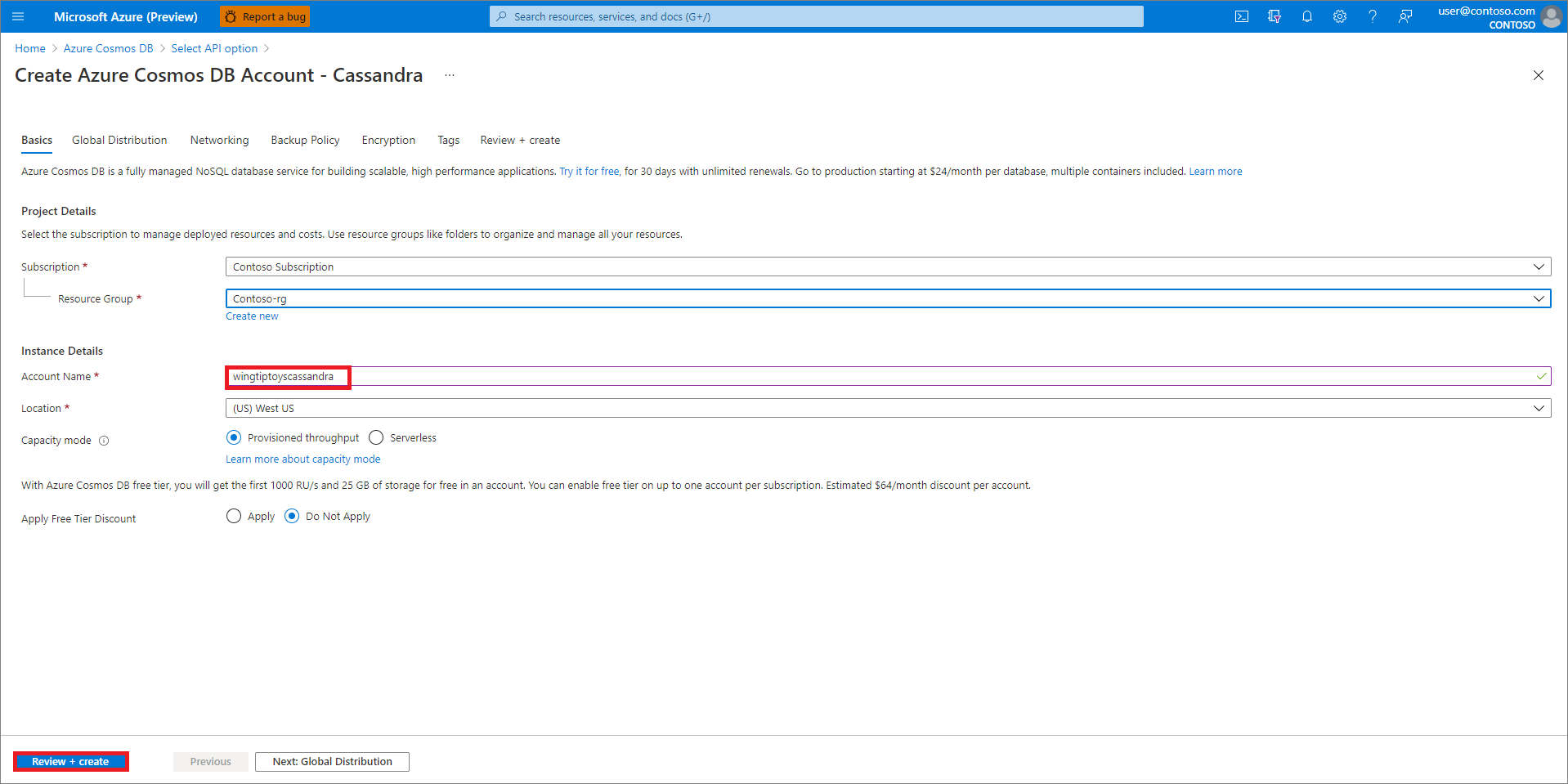
Yukarıdaki bilgilerin tümünü girdiğinizde Gözden Geçir ve oluştur'a tıklayın.
Gözden geçirme sayfasında her şey doğru görünüyorsa Oluştur’a tıklayın.
Veritabanının dağıtılması birkaç dakika sürer.
Azure Cosmos DB hesabınıza anahtar alanı ekleme
https://portal.azure.com/ konumundaki Azure portalına gidin ve oturum açın.
Tüm Kaynaklar'ı ve ardından oluşturduğunuz Azure Cosmos DB hesabını seçin.
Veri Gezgini'ı seçin, aşağı oku ve Yeni Anahtar Alanı'yı seçin. Keyspace kimliğiniz için benzersiz bir tanımlayıcı girin ve Tamam'ı seçin.
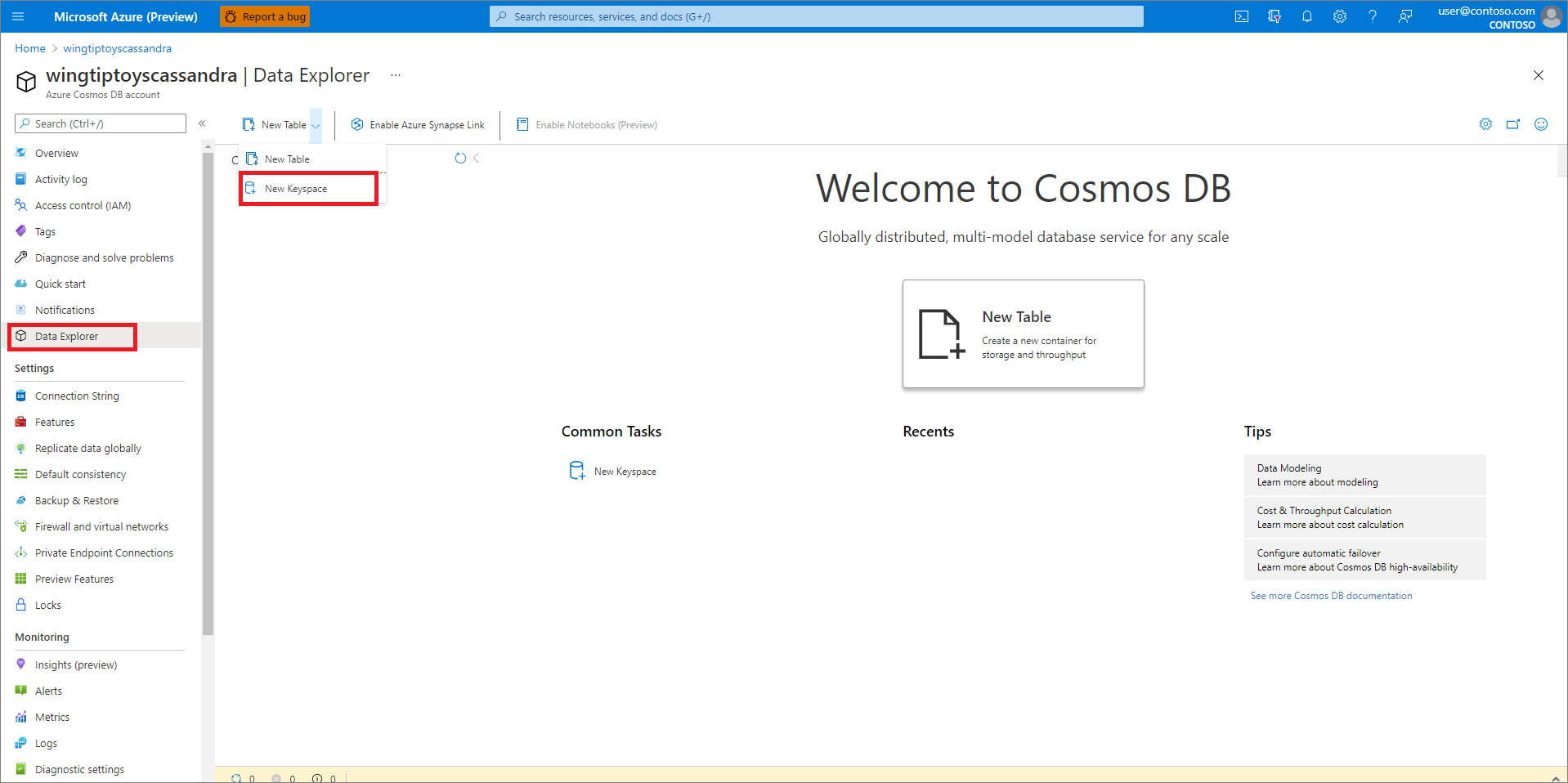
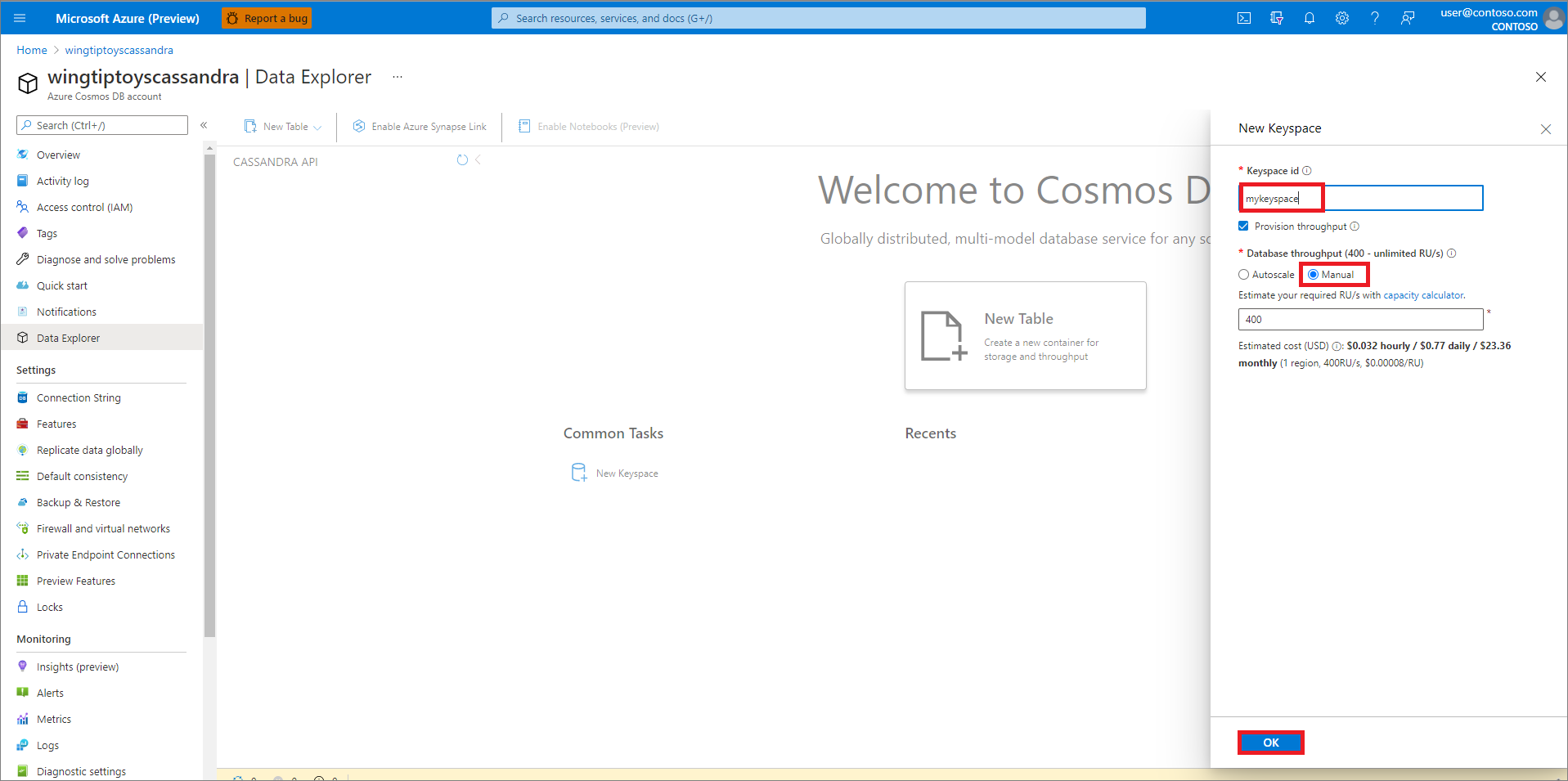
Azure Cosmos DB hesabınız için bağlantı ayarlarını alma
https://portal.azure.com/ konumundaki Azure portalına gidin ve oturum açın.
Tüm Kaynaklar'ı ve ardından oluşturduğunuz Azure Cosmos DB hesabını seçin.
Bağlan ion dizelerini seçin ve Kişi Noktası, Bağlantı Noktası, Kullanıcı Adı ve Birincil Parola alanlarının değerlerini kopyalayın; bu değerleri daha sonra uygulamanızı yapılandırmak için kullanacaksınız.
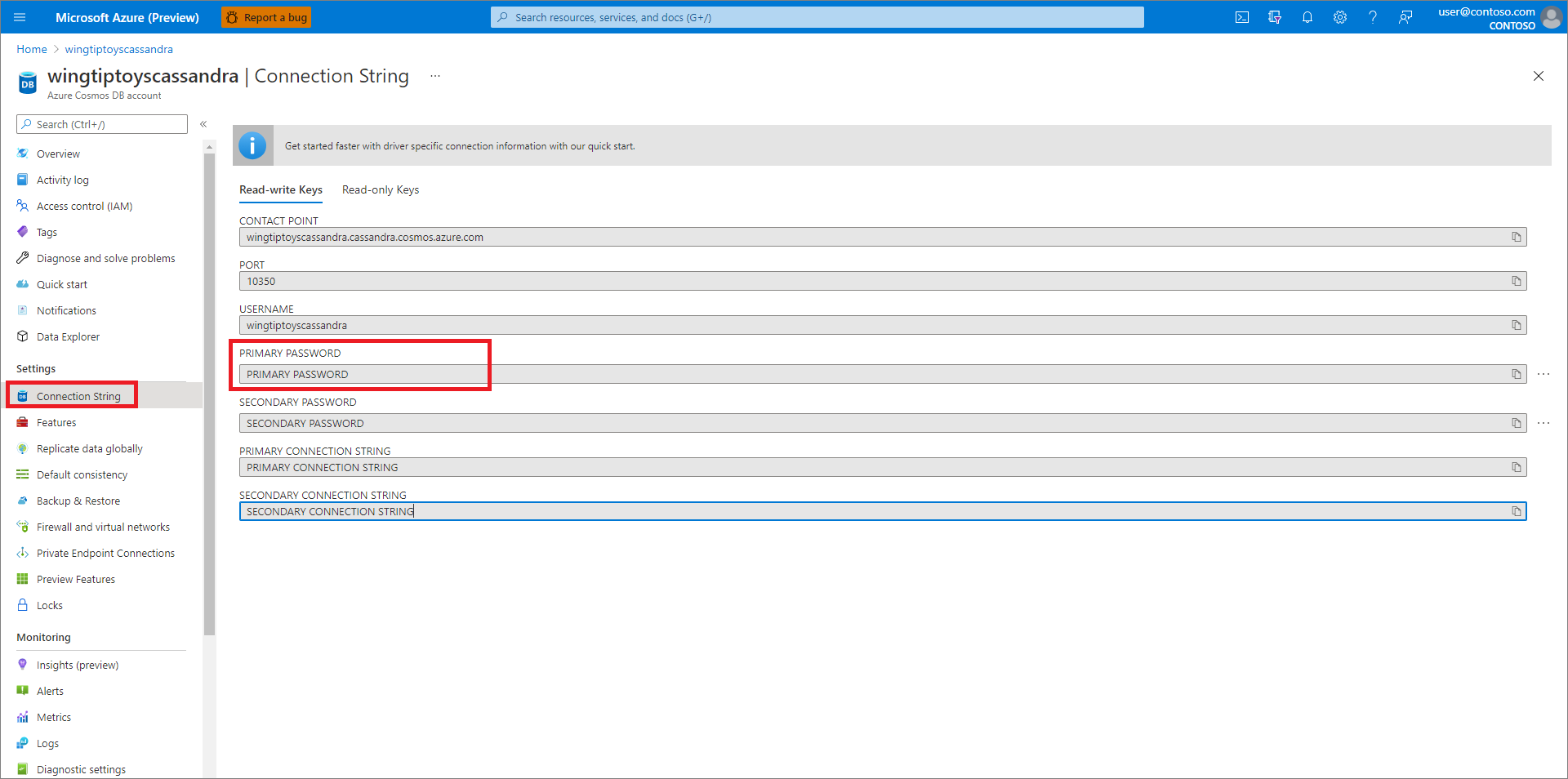
Örnek uygulamayı yapılandırma
Aşağıdaki yordam test uygulamasını yapılandırır.
Komut kabuğunu açın ve aşağıdaki örneğe benzer bir git komutu kullanarak örnek projeyi kopyalayın:
git clone https://github.com/Azure-Samples/spring-data-cassandra-on-azure.gitÖrnek projenin resources dizininde application.properties dosyasını bulun veya henüz yoksa dosyayı oluşturun.
Application.properties dosyasını metin düzenleyicisinde açın, dosyaya aşağıdaki satırları ekleyin veya yapılandırın ve örnek değerleri daha önceki uygun değerlerle değiştirin:
spring.data.cassandra.contact-points=wingtiptoyscassandra.cassandra.cosmos.azure.com spring.data.cassandra.port=10350 spring.data.cassandra.username=wingtiptoyscassandra spring.data.cassandra.password=********Where:
Parametre Açıklama spring.data.cassandra.contact-pointsBu makalenin başlarından Temas Noktası’nı belirtir. spring.data.cassandra.portBu makalenin başlarından Bağlantı Noktası’nı belirtir. spring.data.cassandra.usernameBu makalenin başlarından Kullanıcı Adı’nı belirtir. spring.data.cassandra.passwordBu makalenin başlarından Birincil Parola’yı belirtir. Application.properties dosyasını kaydedin ve kapatın.
Örnek uygulamayı paketleme ve test etme
Uygulamayı derlemek ve test etmek için pom.xml dosyasını içeren dizine göz atın.
Maven’le örnek uygulamayı oluşturun; örneğin:
mvn clean packageÖrnek uygulamayı başlatın; örneğin:
java -jar target/spring-data-cassandra-on-azure-0.1.0-SNAPSHOT.jarAşağıdaki örnekte gösterildiği gibi komut isteminde
curlkullanarak yeni kayıtlar oluşturun:curl -s -d "{\"name\":\"dog\",\"species\":\"canine\"}" -H "Content-Type: application/json" -X POST http://localhost:8080/pets curl -s -d "{\"name\":\"cat\",\"species\":\"feline\"}" -H "Content-Type: application/json" -X POST http://localhost:8080/petsUygulamanız aşağıdaki örneğe benzer değerler döndürmelidir:
Added Pet{id=60fa8cb0-0423-11e9-9a70-39311962166b, name='dog', species='canine'}. Added Pet{id=72c1c9e0-0423-11e9-9a70-39311962166b, name='cat', species='feline'}.Aşağıdaki örnekte gösterildiği gibi komut isteminde
curlkullanarak tüm mevcut kayıtları alın:curl -s http://localhost:8080/petsUygulamanız aşağıdaki örnekler gibi değerler döndürmelidir:
[{"id":"60fa8cb0-0423-11e9-9a70-39311962166b","name":"dog","species":"canine"},{"id":"72c1c9e0-0423-11e9-9a70-39311962166b","name":"cat","species":"feline"}]
Özet
Bu öğreticide, Apache Cassandra için Azure Cosmos DB kullanarak bilgileri depolamak ve almak için Spring Data kullanan örnek bir Java uygulaması oluşturdunuz.
Kaynakları temizleme
Artık gerekli olmadığında, beklenmeyen ücretlerden kaçınmak için Azure portalını kullanarak bu makalede oluşturulmuş olan kaynakları silin.
Sonraki adımlar
Spring ve Azure hakkında daha fazlasını öğrenmek için Azure’da Spring belge merkezinde çalışmaya devam edin.
Ayrıca bkz.
Azure’ı Java ile kullanma hakkında daha fazla bilgi için bkz. Java Geliştiricileri için Azure ve Azure DevOps ve Java ile Çalışma.
Geri Bildirim
Çok yakında: 2024 boyunca, içerik için geri bildirim mekanizması olarak GitHub Sorunları’nı kullanımdan kaldıracak ve yeni bir geri bildirim sistemiyle değiştireceğiz. Daha fazla bilgi için bkz. https://aka.ms/ContentUserFeedback.
Gönderin ve geri bildirimi görüntüleyin